
КАТЕГОРИИ:
Архитектура-(3434)Астрономия-(809)Биология-(7483)Биотехнологии-(1457)Военное дело-(14632)Высокие технологии-(1363)География-(913)Геология-(1438)Государство-(451)Демография-(1065)Дом-(47672)Журналистика и СМИ-(912)Изобретательство-(14524)Иностранные языки-(4268)Информатика-(17799)Искусство-(1338)История-(13644)Компьютеры-(11121)Косметика-(55)Кулинария-(373)Культура-(8427)Лингвистика-(374)Литература-(1642)Маркетинг-(23702)Математика-(16968)Машиностроение-(1700)Медицина-(12668)Менеджмент-(24684)Механика-(15423)Науковедение-(506)Образование-(11852)Охрана труда-(3308)Педагогика-(5571)Полиграфия-(1312)Политика-(7869)Право-(5454)Приборостроение-(1369)Программирование-(2801)Производство-(97182)Промышленность-(8706)Психология-(18388)Религия-(3217)Связь-(10668)Сельское хозяйство-(299)Социология-(6455)Спорт-(42831)Строительство-(4793)Торговля-(5050)Транспорт-(2929)Туризм-(1568)Физика-(3942)Философия-(17015)Финансы-(26596)Химия-(22929)Экология-(12095)Экономика-(9961)Электроника-(8441)Электротехника-(4623)Энергетика-(12629)Юриспруденция-(1492)Ядерная техника-(1748)
Назначение макроса кнопке на панели инструментов
|
|
|
|
Выполнение макроса
Для запуска макроса установите курсор слева от текста, который надо удалить, и введите команду Сервис, Макрос, Макросы, выберите в списке нужный макрос и щелкните по кнопке Выполнить.
Процесс применения макроса значительно упрощается, если назначить макросу комбинацию клавиш или назначить кнопку на панели инструментов.
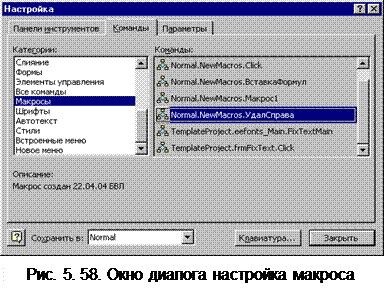 Назначить макрос кнопке панели инструментов, пункту меню или назначить макросу комбинацию клавиш можно сразу же при создании макроса в окне диалога Запись макроса (рис. 5.56) или после создания макроса.
Назначить макрос кнопке панели инструментов, пункту меню или назначить макросу комбинацию клавиш можно сразу же при создании макроса в окне диалога Запись макроса (рис. 5.56) или после создания макроса.
Введите команду Сервис, Настройка. Открывается окно диалога Настройка. (рис. 5.58). Выберите закладку Команды. В списке “Категории” выберите Макросы, а в списке Команды – имя макроса УдалСправа.
Зацепите имя макроса мышью и перетащите его на одну из панелей инструментов – на панели инструментов появляется новая кнопка с именем макроса (можно создать новую панель инструментов: выберите закладку Панели инструментов и введите команду Создать).
Если вид кнопки с длинной надписью не устраивает Вас, то ее можно отредактировать. Выделите новую кнопку – в окне диалога Настройка появляется кнопка Изменить выделенный объект. Щелкните по этой кнопке. Открывается всплывающее меню. Выделите в этом меню последовательно команды Выбрать значок, Основной стиль. Команда Выбрать значок открывает библиотеку заготовок из которой можно выбрать подходящий значок, например, ¢. Команда Основной стиль оставляет на кнопке только рисунок. Замените текст на более подходящий или оставьте его без изменения.
 Назначение макросу комбинации клавиш
Назначение макросу комбинации клавиш
Введите команду Сервис, Настройка. В окне диалога Настройка (рис. 5.58, 5.56) щелкните по кнопке Клавиатура – откроется окно диалога Настройка клавиатуры (рис.5.59). В списке Категории выберите команду Макросы, а в списке Макросы – имя макроса УдалСправа. Активизируйте строку “Новое сочетание клавиш” щелчком мыши и нажмите требуемую комбинацию клавиш, например, Ctrl+R. Если ранее макросу было назначено какое-то сочетание клавиш, то оно будет отображено в окне Текущее сочетание клавиш. В списке “Сохранить изменения в...” укажите имя шаблона, где будет храниться макрос. Завершите работу щелчком по кнопке Закрыть. Теперь для запуска макроса достаточно установить курсор слева от удаляемого текста и нажать комбинацию клавиш Ctrl+R.
|
|
|
|
Дата добавления: 2014-01-05; Просмотров: 864; Нарушение авторских прав?; Мы поможем в написании вашей работы!